Kako posodobiti Amazon Fire TV Stick z novo programsko opremo
Družina naprav Amazon Fire TV, ki vključuje Firestick, Fire TV Cube in Fire TV Stick 4K, je hitro postala ena najljubših svetovnih pretočnih naprav. So hitri, učinkoviti, poceni, enostaven za beg iz zaporain neverjetno enostavna za uporabo, saj ponuja popoln dostop do tone filmov in TV oddaj, prav iz udobja vašega doma.

Ohranjajte svoje Naprave o požarni televiziji posodobljene je pomembno. Ne samo, da imate najboljše rezultate, ampak boste tudi izkoristili varnostne posodobitve in nove funkcije, ki jih Amazon sprošča redno. Če imate lastnik starejše naprave Fire, boste morda morali ročno posodobiti najnovejšo programsko opremo. Brez skrbi, ni tako zapleteno, kot se morda zdi. Vodili vas bomo skozi celoten postopek spodaj.
30-dnevna garancija za vračilo denarja
Najprej ne pozabite uporabiti VPN za varne tokove
Spletna zasebnost je v sodobnem svetu velika skrb, tudi za Firestick in Fire TV uporabnikov. Vladne agencije vohunijo za našo dejavnost, ponudniki internetnih storitev beležijo promet in prodajajo osebne podatke, kibernetski kriminalci pa bi radi dobili svoje podatke o nekaterih zasebnih podatkih. VPN lahko preprečijo, da bi vse te grožnje postale težava, vendar le, če najprej namestite zanesljivo storitev.
Navidezna zasebna omrežja (VPN) šifrirajo podatke, ki zapuščajo vašo napravo in tako zagotavljajo varen predor med vami in internetom. Nekatere storitve so hitrejše od drugih, kar pomeni, da morate še malo raziskati, preden se potopite. Proces smo poenostavili tako, da smo s tržnico zožili na najljubšo storitev:
IPVanish - Najboljše za Fire TV

IPVanish se trudi, da zagotavlja hitrost in varnost na vsaki platformi, saj zagotavlja lahke in enostavne aplikacije po meri, tudi z daljinskim upravljalnikom Fire Stick. Namestitev IPVanish-a se izvaja tudi prek aplikacije Amazon, kar pomeni, da morate samo zagnati televizor, obiskati vgrajen razdelek za prenose, poiskati IPVanish in uživati.
Z zmogljivostjo IPVanish ohranja hitrost z zagotavljanjem mreže več kot 1100 strežnikov v 60 in več različnih državah, ki zagotavljajo hitro prenašanje in neverjetne pretoke filmov. Vaši podatki so zaščiteni s 256-bitnim šifriranjem, skupaj s trdno politiko ničelnega beleženja, vašo identiteto pa zakleneta zaščita pred uhajanjem DNS in samodejno stikalo za ubijanje.
IPVanish ponuja 7-dnevno garancijo za vračilo denarja, kar pomeni, da imate teden dni časa, da preizkusite varnost. Prosimo, upoštevajte, da Bralci nasvetov zasvojenosti lahko prihranite tukaj ogromnih 60% o letnem načrtu IPVanish, tako da je mesečna cena padla na samo 4,87 dolarja na mesec.
Želite več informacij? Oglejte si naš komplet IPVanish pregled.
Posodobitev programa Fire TV z novo programsko opremo
Nove posodobitve programske opreme se redno pojavljajo na Fire TV, Fire Cube in Fire Stick. Večino časa se te naprave med spanjem samodejno posodobijo na najnovejšo različico. Vedno je dobro, da občasno ročno preverite, da boste imeli najboljšo možno izkušnjo.
Kako ročno posodobiti Fire TV

Možnost ročne posodobitve Fire Stick-a je nekako skrita pred ogledom, a ko enkrat veš, kam naj pogledaš, ni vse tako težko. S spodnjimi koraki lahko z le nekaj kliki preverite nove izdaje in namestite novo programsko opremo.
- Odprite vmesnik Fire TV in pojdite na domači meni.
- V zgornjem delu zaslona se pomaknite v desno in izberite Nastavitve. Za pomikanje po meniju boste morda morali pritisniti na daljinskem upravljalniku.
- Pomaknite se desno po ikonah in izberite Naprava
- Pomaknite se na O tem in ga izberite.
- Premakni se navzdol na Preverite posodobitev sistema
- Informacije na desni kažejo, ko ste namestili zadnjo posodobitev in zadnjič, ko ste ali Fire Stick preverili, ali imate novo različico.
- Kliknite na Preverite posodobitev sistema možnost. Fire TV bo preveril novo izdajo.
- Če je na voljo nova različica, boste pozvani, da jo takoj prenesete in namestite. Preprosto sledite pojavnim oknom in posodobljeni boste takoj.
- Če nova različica ni na voljo, se vrnite na začetni zaslon in si oglejte film!
Ko je posodobitev končana, se mora Firestick / Fire TV samodejno znova zagnati. Če tega ne bo, boste morda morali znova zagnati sami. Če želite to hitro narediti s katerega koli zaslona, držite srednji gumb na daljinskem upravljalniku skupaj s tipko za predvajanje / pavzo približno pet sekund.
Samodejno posodobite svoj Fire TV

Ni vam treba vsakič, ko uporabljate požarno napravo, ročno preverjati, ali ima posodobitve. Večino časa bo Fire TV iskal nove različice brez vašega posredovanja, običajno ponoči, medtem ko naprava počiva v stanju spanja. Posodobitve bodo prenesene in samodejno nameščene in bodo pripravljene za zagon naslednjič, ko boste želeli gledati TV oddajo.
Fire TV je privzeto vklopljena samodejna posodobitev, zato večini ljudi ne bo treba storiti ničesar, da bi začeli. Če pa želite še enkrat preveriti, ali imate najnovejšo različico, preverite, ali ima Fire Stick dostop do interneta in sledite spodnjim korakom.
- Odprite vmesnik Fire TV in pojdite na domači meni.
- V zgornjem delu zaslona se pomaknite v desno in izberite Nastavitve.
- Pomaknite se desno in izberite Naprava
- Izberite Ponovni zagon in potrdite v naslednjem oknu.
- Fire TV Stick se bo znova zagnal. Po tem bo samodejno iskal posodobitve.
- Ko se posodobitve naložijo, sledite pozivom za ponovni zagon požarne televizije in zagon nove programske opreme.
Factoryst ponastavite Firestick za hitrejše delovanje
Je zadnja posodobitev programske opreme upočasnila vaš Fire TV? To je lahko presenetljivo pogosto na nekaterih napravah, zlasti starejših izdajah Fire TV in Fire Stick. Če po posodobitvi naletite na zamik menija ali druge težave z upočasnitvijo, sledite spodnjim navodilom za ponastavitev na tovarniško spodaj.
Obstajata dva glavna načina izvedbe ponastavitve na tovarni na Fire TV / Firestick. Za prvo in najbolj preprosto se pomaknite do Nastavitve, ki mu sledi Naprava. Pomaknite se do dna in izberite Povrni na tovarniške privzete vrednosti možnost. Potrdite svoj izbor in požarna televizija bo samodejno izvedla ponastavitev.
Drugi način ponastavitve na tovarniške nastavitve je, da na daljinskem upravljalniku Fire TV držite gumb za nazaj in desno tipko. Držite jih 5-6 sekund. Sčasoma se bo pojavilo opozorilo o ponastavitvi na tovarne. Čas se odšteva, preden se postopek sam začne, zato če se premislite, imate le približno 20 sekund za preklic.
Oglejte si naše popoln vodnik za pospešitev Amazon Firestick.
Upravljanje in posodabljanje programske opreme za aplikacije na Fire TV
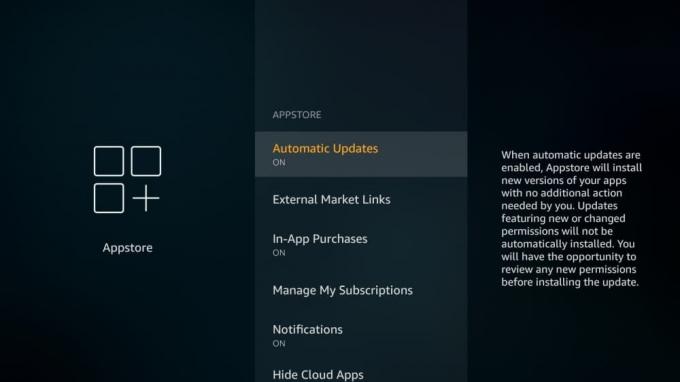
Naprave za požarno televizijo lahko vsebujejo veliko aplikacij. Včasih ta programska oprema ne bo posodobljena, tudi če operacijski sistem Firestick ohranjate v najnovejši različici. Če želite zagotoviti, da so vaše aplikacije sveže in hitre, sledite nasvetom v spodnjih razdelkih.
Ročno posodobite aplikacije Fire TV
Programska oprema, ki jo namestite prek glavnega vmesnika Fire TV, vam omogoča dostop do množice pretočnih vsebin, vključno s filmi Netflix, TV oddajami prek Hulu, YouTubovih videov in še več. Večino časa se bodo te aplikacije samodejno posodobile. V primeru, da ne, preprosto pojdite skozi spodnje korake.
- Odprite svojo televizijo Fire in pojdite na domači meni.
- Pomaknite se do označene vrstice Vaše aplikacije in igre
- Če aplikacije, ki jo želite posodobiti, ni na seznamu, se pomaknite desno in izberite Glej vse
- Označite aplikacijo sliko in pritisnite gumb v meniju trojice na daljinskem upravljalniku. Prikaže se majhen meni z nekaj možnostmi v spodnjem desnem kotu zaslona.
- Označite Več informacij in za potrditev kliknite daljinski upravljalnik.
- Če je na voljo posodobitev, se bo poleg Odpri prikazala nova možnost. Če ga kliknete, se takoj pojavi potrdite prenos in namestitev posodobitev.
- Če posodobitev ni na voljo, ne boste videli nobenih posebnih obvestil. Vas prosimo, da greste gledat Westworld!
Samodejne posodobitve aplikacij na Firestick-u
Nastavite lahko Fire TV Stick za samodejno skeniranje in posodabljanje aplikacij v ozadju, pri čemer jih obdržite v najnovejši različici, ne da bi vam bilo treba dvigniti prst. Običajno je to privzeto vklopljeno, zato verjetno možnosti ne bo treba spreminjati ročno. Ni dobro, da dvakrat preverite in preverite, ali je nastavitev vklopljena, samo zato, da prihranite čas v prihodnosti.
- Odprite vmesnik Fire TV in pojdite na domači meni.
- V zgornjem delu zaslona se pomaknite v desno in izberite Nastavitve.
- Pomaknite se desno in izberite Prijave sledi Trgovina z aplikacijami.
- Pojdi do Samodejne posodobitve in preklopite na naprej.
- Zapustite meni z nastavitvami.
- Znova zaženite Fire TV in aplikacije se bodo samodejno posodobile.
Posodobite priložene aplikacije na Amazon Fire TV
Aplikacije za stransko nalaganje je najboljši način, da na vaši televiziji dobite nepodprto vsebino tretjih oseb, kot je naš najljubši predvajalnik, Kodi. To je presenetljivo enostavno narediti in ne vključuje kakršnega koli krampanja ali ukoreninjenja, le preprost alternativni način namestitve. Najboljši del je, da z aplikacijami, nameščenimi s to metodo, lahko upravljate tako kot domače aplikacije na napravi Fire, kar vam omogoča, da jih posodobite ali odstranite brez prevelikih težav.
Če ste že seznanjeni s stranskim nalaganjem, vam ne bo treba zapomniti ničesar novega, če želite posodobiti stransko naložene aplikacije. Preprosto sledite istim načinom, ki ste jih uporabljali pri nalaganju, da dodate posodobljeno programsko opremo na svoj Fire TV. Če niste novi pri nakladanju, si oglejte naš vodnik na strani kako stransko naložiti aplikacije na Fire TV za celotno zajemalko ali pa samo sledite spodnjim korakom.
- Najprej se prepričajte, da je vaša naprava pripravljena, tako da odprete Fire TV Stick's stran z nastavitvami.
- Izberite Naprava> Možnosti razvijalca in nastavite »Aplikacije iz neznanih virov« na VKLJUČENO. Če ste predhodno naložili aplikacijo, bo verjetno že pravilno nastavljena.
- Sprejmite opozorilno sporočilo o namestitvi zunanjih aplikacij.
- Pojdi do Nastavitve> Vizitka - Omrežje in zapišite IP naslov svojega Fire TV Stick.
- Obiščite adbLink spletno mesto v računalniku in naložite program za vaš operacijski sistem.
- Zaženite in namestite adbLink.
- Kliknite novo poleg polja z napravami in dodajte svoj Fire TV Stick.
- Vnesite IP naslov vašega Fire TV Stick v adbLink.
- V računalniku prenesite novo različico aplikacije želite nadgraditi.
- V storitvi adbLink kliknite gumb Namestite APK.
- Brskanje in izberite datoteko za posodobitev .apk iz vmesnika adbLink.
- Kliknite da ko se prikaže poziv Install APK.
- Posodobitev se bo samodejno namestila v staro različico aplikacije. Podatki vašega računa in prilagoditve se običajno shranijo, odvisno od programske opreme.
Zaključek
Naprave Fire TV, Fire Cube in Fire Stick ponujajo veliko zabave v presenetljivo majhnem paketu. So poceni, enostavni za uporabo in vam na dosegu roke ponujajo tono možnosti za filme in TV-oddajo. Če boste vedno posodabljali programsko opremo in aplikacije, vam ob vsaki vklopu požarne televizije zagotovite najboljšo možno izkušnjo!
Ali smo pogrešali vaš najljubši način, kako posodobiti programsko opremo Fire TV? Sporočite nam v spodnjem delu komentarjev!
Iskanje
Zadnje Objave
Kako nastaviti starševski nadzor na Netflixu
Netflix ima knjižnico na tisoče filmov in TV oddaj, vse od risank d...
Najboljši dodatki Stremio za leto 2020
Stremio v zadnjih mesecih ustvarja valove kot prva izvedljiva alter...
Fire Stick vs Chromecast: Katerega naj kupim?
Če imate na trgu zanesljiv način za predvajanje videoposnetkov na t...



